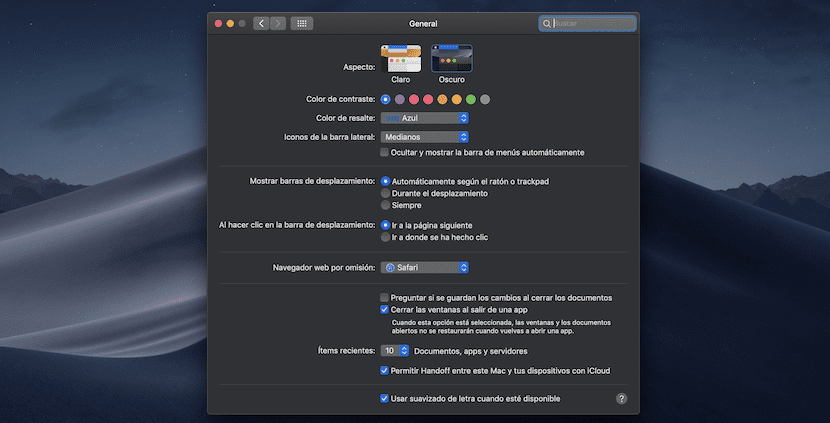
Sau một vài tuần với macOS Mojave, nếu chúng tôi quyết định thực hiện một cuộc khảo sát về ấn tượng của chế độ tối macOS Mojave, chúng tôi chủ yếu tìm thấy các nhóm yêu thích nó, các nhóm khác đã kích hoạt nó nhưng sau đó quay lại chế độ truyền thống và những nhóm khác thích nó. Sáng kiến của Apple, nhưng họ nhận thấy một số e ngại chẳng hạn như thang màu xám thấp trong giao diện của các ứng dụng khác nhau.
Có một giải pháp. Điều này xảy ra bằng cách áp dụng Chế độ tối macOS High Sierra trong Mojave. Bằng cách này, chúng tôi có thanh menu và đế màu đen và phần còn lại của các ứng dụng có màu thông thường của chúng.
Nếu bạn chọn tùy chọn này ít nhất cho đến khi chế độ tối của macOS Mojave được phát triển hơn, bạn có thể làm theo hướng dẫn này. Chọn chế độ tối của High Sierra không phải là tùy chọn Mojave được tùy chọn hệ thống truy cập. Do đó, chúng ta phải sử dụng lệnh đầu cuối. Quá trình này rất đơn giản, nó chỉ yêu cầu một lệnh và điều này có thể được đảo ngược nếu chúng ta cảm thấy mệt mỏi hoặc nó không được mong đợi. Để thực hiện việc này, bạn phải làm theo các hướng dẫn sau:
- Truy cập vào ưu tiên hệ thống – Tổng Quát. Thông tin đầu tiên là chọn chế độ tối của Mojave. Để nó có hiệu lực, tôi phải chọn chế độ rõ ràng.
- Bây giờ bạn phải mở ứng dụng đầu cuối. Nếu không biết cách thực hiện, bạn có thể vào trình khởi chạy ứng dụng mặc định của macOS, Tiêu điểm. Bây giờ hãy nhập thiết bị đầu cuối.
- Sau khi mở thiết bị đầu cuối, hãy viết như sau lệnh:
defaults write -g NSRequiresAquaSystemAppearance -bool Yes - Vì đây là một hành động có liên quan của hệ thống, chúng tôi khuyên bạn nên đóng phiên từ khối trên cùng bên trái hoặc khởi động lại.
- Khi phiên được mở lại, hãy chuyển đến tùy chọn hệ thống một lần nữa, nhấn nói chung, tại đây bạn sẽ thấy lại chế độ sáng và chế độ tối.
- Sau khi nhấp vào chế độ tối, chế độ tối của macOS High Sierra sẽ được áp dụng.
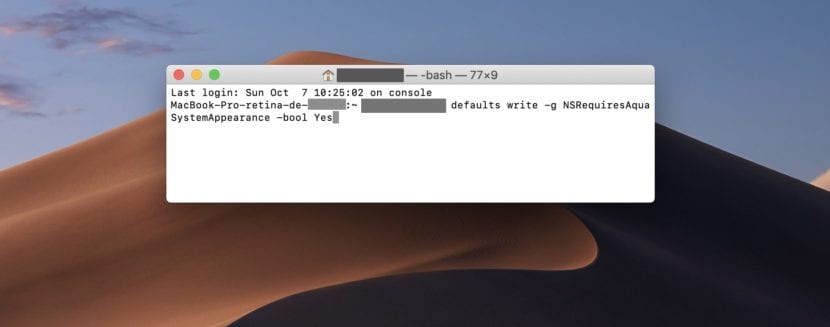
Cuối cùng, chúng tôi dự đoán rằng quá trình có thể được đảo ngược. Để thực hiện việc này, hãy thực hiện các bước tương tự, nhưng bây giờ lệnh đầu cuối sẽ là:defaults write -g NSRequiresAquaSystemAppearance -bool No